विंडोज 10 अपडेट को अनइंस्टॉल करने के 3 तरीके
आपके कंप्यूटर और उपकरणों के लिए उपलब्ध सभी विंडोज 10(Windows 10) अपडेट को स्थापित करना आमतौर पर एक अच्छा विचार है। हालाँकि, समय-समय पर, कुछ अद्यतन समस्याएँ या क्रैश का कारण बन सकते हैं। वे समय हैं जब आप शायद उन विंडोज 10(Windows 10) अपडेट को अनइंस्टॉल करना चाहते हैं। आप उसे कैसे करते हैं? आप अपने पीसी पर पहले से डाउनलोड और इंस्टॉल किए गए " विंडोज 10(Windows 10) अपडेट को कैसे हटाते हैं" ? इस समस्या से निपटने के कुछ अलग तरीके हैं, और हम उन्हें इस ट्यूटोरियल में साझा करते हैं:
1. सेटिंग(Settings) ऐप से विंडोज 10 अपडेट अनइंस्टॉल करें
(Start the )सेटिंग्स ऐप को (Settings app)स्टार्ट मेन्यू(Start Menu) से उसके बटन पर क्लिक या टैप करके शुरू करें । सेटिंग(Settings) ऐप में अपडेट एंड सिक्योरिटी(Update & Security) पर जाएं ।

विंडोज अपडेट(Windows Update) पेज पर , "अपडेट हिस्ट्री देखें"("View update history.") पर क्लिक करें या टैप करें ।

अब आप "अपडेट इतिहास देखें"("View update history") विंडो देखें। इस पेज पर पहले लिंक को "अनइंस्टॉल अपडेट"("Uninstall updates") कहा जाता है - उस पर क्लिक या टैप करें।

विंडोज 10 कंट्रोल पैनल खोलता है और आपको (Control Panel)"इंस्टॉल किए गए अपडेट"("Installed Updates.") की सूची दिखाता है । सूची में विंडोज 10(Windows 10) के साथ-साथ आपके पीसी पर इंस्टॉल किए गए अन्य सॉफ़्टवेयर के अपडेट शामिल हैं । Microsoft Windows अनुभाग ढूंढें और उस अद्यतन का पता लगाएं जिसे आप निकालना चाहते हैं। फिर, इसे चुनें और सूची के शीर्षलेख से स्थापना रद्द करें(Uninstall) बटन दबाएं, या अद्यतन पर राइट-क्लिक करें और प्रासंगिक मेनू में स्थापना रद्द करें पर क्लिक/टैप करें।(Uninstall)

विंडोज 10 आपको यह पुष्टि करने के लिए कहता है कि आप उस अपडेट को अनइंस्टॉल करना चाहते हैं। उत्तर हाँ(Yes) यदि आप अभी भी करते हैं, या नहीं(No) यदि आपने अपना विचार बदल दिया है।
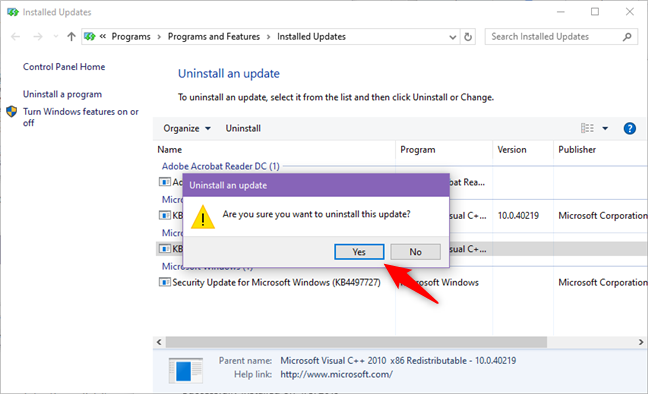
2. कंट्रोल पैनल(Control Panel) से विंडोज 10 अपडेट अनइंस्टॉल करें
यदि आप विंडोज 10(Windows 10) से अपडेट अनइंस्टॉल करना चाहते हैं तो आप केवल कंट्रोल पैनल(Control Panel) का उपयोग कर सकते हैं ।
कंट्रोल पैनल खोलें(Open the Control Panel) (इसे करने का एक त्वरित तरीका इसे खोजना है) और प्रोग्राम्स के तहत "एक प्रोग्राम को (Programs)अनइंस्टॉल करें"("Uninstall a program") लिंक पर क्लिक करें ।

"प्रोग्राम और सुविधाएँ"("Programs and Features") विंडो के बाईं ओर , "इंस्टॉल किए गए अपडेट देखें" पर क्लिक करें।("View installed updates.")
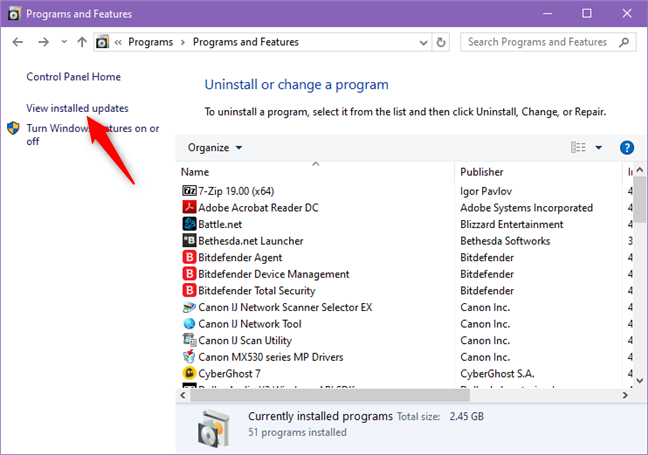
नियंत्रण कक्ष(Control Panel) अब "इंस्टॉल किए गए अपडेट"("Installed Updates.") की सूची खोलता है । इसमें विंडोज 10(Windows 10) के साथ-साथ आपके पीसी पर इंस्टॉल किए गए अन्य सॉफ्टवेयर के अपडेट शामिल हैं। Microsoft Windows अनुभाग ढूंढें और उस अद्यतन का पता लगाएं जिसे आप निकालना चाहते हैं। फिर, इसे चुनें और सूची के शीर्षलेख से स्थापना रद्द करें(Uninstall) बटन दबाएं, या अद्यतन पर राइट-क्लिक करें और प्रासंगिक मेनू में स्थापना रद्द करें पर क्लिक/टैप करें।(Uninstall)

विंडोज 10 आपको यह पुष्टि करने के लिए कहता है कि आप अपडेट को अनइंस्टॉल करना चाहते हैं। आगे बढ़ने के लिए हाँ पर (Yes)क्लिक करें(Click) या टैप करें ।

3. कमांड प्रॉम्प्ट(Command Prompt) या पॉवरशेल से विंडोज 10 अपडेट अनइंस्टॉल करें(PowerShell)
आप कमांड प्रॉम्प्ट(Command Prompt) या पॉवरशेल की मदद से (PowerShell)विंडोज 10(Windows 10) अपडेट को अनइंस्टॉल भी कर सकते हैं ।
कमांड प्रॉम्प्ट( launching the Command Prompt) या पॉवर्सशेल(Powershell) को व्यवस्थापक के रूप में लॉन्च करके प्रारंभ करें । फिर, निम्न आदेश टाइप करें: wmic qfe list brief /format:table ।

उपरोक्त आदेश विंडोज 10(Windows 10) के लिए स्थापित सभी सिस्टम अपडेट प्रदर्शित करता है । उस अद्यतन की पहचान करें जिसे आप निकालना चाहते हैं, और फिर उसकी स्थापना रद्द करने के लिए निम्न आदेश टाइप करें: wusa /uninstall /kb:HotFixID , जहां HotFixID उस अद्यतन की पहचान संख्या है।
उदाहरण के तौर पर, मान लें कि हम KB4497464 अपडेट को अनइंस्टॉल करना चाहते हैं । ऐसा करने के लिए, हमें टाइप करना चाहिए: wusa /uninstall /kb:4497464 । अपने कीबोर्ड पर एंटर(Enter) दबाएं और विंडोज 10 एक डायलॉग विंडो लोड करता है जहां यह पूछता है कि क्या आप सुनिश्चित हैं कि आप उस अपडेट को अनइंस्टॉल करना चाहते हैं। कार्रवाई की पुष्टि करने के लिए हाँ पर (Yes)क्लिक करें(Click) या टैप करें , या अपने कीबोर्ड पर Y कुंजी दबाएं।

अपडेट अब अनइंस्टॉल हो रहा है और इसे कुछ ही क्षणों में किया जाना चाहिए।
विंडोज 10(Windows 10) से अपडेट अनइंस्टॉल करने का आपका पसंदीदा तरीका क्या है ?
ये वे तरीके हैं जिन्हें हम विंडोज 10(Windows 10) से अपडेट अनइंस्टॉल करने के बारे में जानते हैं । आपको कौन सा(Which one) सबसे ज्यादा पसंद है? क्या आप अन्य तरीके जानते हैं? इसके अलावा, यदि आपके पास इस गाइड में जोड़ने के लिए कुछ है, तो नीचे एक टिप्पणी छोड़ने में संकोच न करें।
Related posts
मई 2021 अपडेट जैसे विंडोज 10 अपडेट को कैसे रोकें?
विंडोज 10 अपडेट के लिए पूरी गाइड
विंडोज 10 अपडेट शेड्यूल सेट करें, और जब यह पीसी को पुनरारंभ करे
15 कारणों से आपको आज ही विंडोज 10 एनिवर्सरी अपडेट क्यों मिलना चाहिए
विंडोज 10 अपडेट के लिए बैंडविड्थ सीमा कैसे बदलें -
विंडोज 10 और विंडोज 11 में रीसायकल बिन कहां है?
विंडोज 10 में क्या काम नहीं कर रहा है, यह जानने के लिए डायग्नोस्टिक डेटा व्यूअर का उपयोग कैसे करें
विंडोज 11 अपडेट को अनइंस्टॉल करने के 5 तरीके -
विंडोज 10 से विंडोज 11 में अपग्रेड कैसे करें -
विंडोज 11 को डाउनग्रेड कैसे करें और विंडोज 10 में वापस कैसे रोल करें
विंडोज 10 के कम्पेटिबिलिटी मोड का उपयोग करके पुराने प्रोग्राम कैसे चलाएं
विंडोज 10 को सेफ मोड में कैसे शुरू करें (9 तरीके) -
विंडोज 10 में क्लिपबोर्ड का उपयोग कैसे करें: पुराने आइटम पेस्ट करें, आइटम पिन करें, आइटम हटाएं आदि।
किसी ऐप को Windows 10 स्टार्टअप पर चलाने के लिए सक्षम करने के 4 तरीके
विंडोज 10 टास्क मैनेजर के लिए डिफॉल्ट व्यू / टैब कैसे सेट करें
स्टोरेज सेंस का उपयोग करके विंडोज 10 को कैसे साफ करें -
विंडोज 10 अपडेट असिस्टेंट: मई 2021 में अपग्रेड करें आज ही अपडेट करें!
विंडोज 10 में यूजर वेरिएबल और सिस्टम एनवायरमेंट वेरिएबल कैसे बनाएं -
विंडोज 10 में अपग्रेड कैसे करें (मुफ्त में) -
अपने स्मार्टफोन से विंडोज 10 को अपने आप लॉक कैसे करें
